conteúdo
- Faça login em sua conta online com UniCredit
- Faça login em sua conta online com MPS
- Faça login em sua conta online com Intesa Sanpaolo
- Faça login na sua conta online com o BNL
- Faça login em sua conta online com outros bancos
Faça login em sua conta online com UniCredit
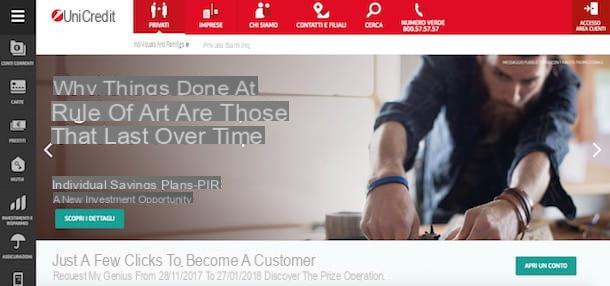
Com internet bankingclientes UniCredit eles podem acessar sua conta corrente, realizar transações, gerenciar cartões de crédito e pré-pagos e fazer pagamentos online através do computador. Se você tiver um PC com Windows, deverá ter um sistema operacional do Windows Vista em diante.
Para acessar sua conta corrente online, conecte-se ao site do UniCredit e clique no botão Área do cliente presente no canto superior direito e, em seguida, insira seus dados nos campos código de adesão e PIN e clique no botão log in para ver sua conta. Você está se perguntando onde encontrar os dados de que precisa para fazer o login? O código de adesão é um código de 8 dígitos que foi atribuído a você no momento da assinatura do contrato e que você pode encontrar no próprio contrato, enquanto você pode ver o PIN na documentação que o banco lhe deu (então você pode alterá-la no primeiro acesso).
Se você não se lembra dos seus dados de login, clique no item Uniweb para entrar via User ID, embora se tiver problemas para acessar sua conta online, você pode ligar para o número gratuito 800.57.57.57.
Você também pode acessar sua conta atual online via smartphone e tablet por meio do aplicativo apropriado disponível gratuitamente para dispositivos Android, iOS e Windows 10 Mobile. Na primeira vez que você usar o aplicativo, será necessário ativá-lo: em seguida, pressione o botão Ative o aplicativo, insira seus dados nos campos Código de filiação e PIN e toque no botão para a frente, verifique seus dados de contato e pressione o botão novamente para a frente. Em alguns instantes, você receberá um e-mail contendo um link de ativação e um código de verificação via SMS: em seguida, pressione o item Clique aqui contido no e-mail para continuar ativando o aplicativo UniCredit Bank, digite o código recebido via SMS no campo Código de verificação e aperte o botão para a frente.
Como etapa final, crie um código mPIN que permitirá que você gere senhas de uso único para permitir operações diretamente do aplicativo, insira o código exibido no seu dispositivo UniCredit Pass (a chave de plástico), insira os quatro dígitos do seu cartão de crédito indicados na figura mostrada na tela e toque no botão para a frente para concluir o processo de ativação.
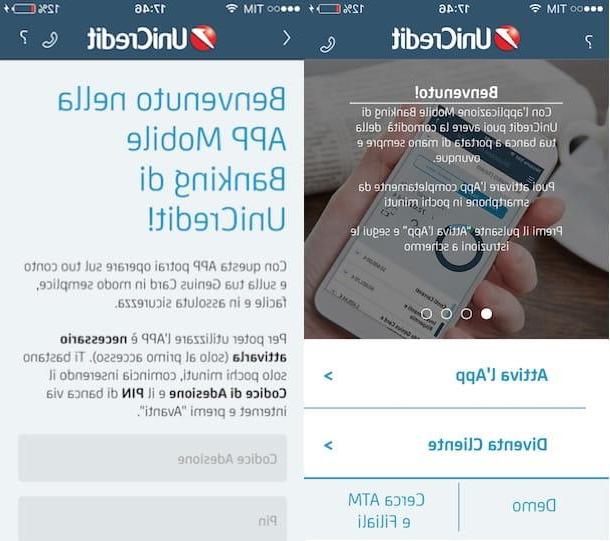
Se você é um cliente UniCredit, mas ainda não ativou o Internet banking, poderá ativá-lo na agência de sua área. Para encontrar o mais próximo de você, pressione no item Contatos e filiais presente no topo da página principal do site do UniCredit, digite o seu endereço ou o seu cidade no campo apropriado e pressione o botão Pesquisa. Agora, selecione o ramo de seu interesse e clique no botão Marque uma consulta para marcar uma consulta e ativar o serviço.
Se você tiver um smartphone equipado com sensor de impressão digital, você pode acessar sua conta e autorizar transações de pagamento também por meio desta (bem como por meio do PIN de segurança clássico).
Faça login em sua conta online com MPS
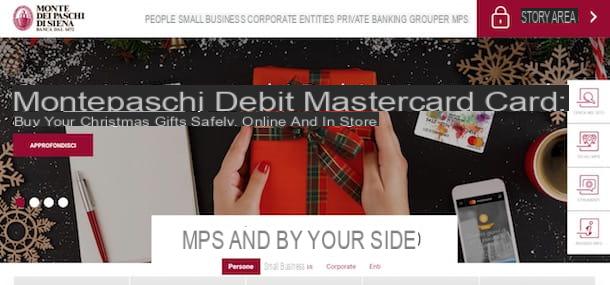
Para o banco Monte dei Paschi di Siena (MPS) introduzido Banco digital, um serviço totalmente renovado em relação ao antigo PasKey, que permite aceder à sua conta à ordem através do computador, smartphone e tablet, para consultar o seu saldo, movimentos, efectuar pagamentos, carregamentos, transferências e muito mais.
Se é cliente Monte dei Paschi di Siena e pretende aceder à sua conta à ordem online, deve primeiro dirigir-se à sua agência e solicitar a activação do serviço, depois ligar ao site mps.it e clicar no item Área do cliente presente no canto superior direito. Em seguida, insira seu código de usuário no campo Digite seu código de usuário e clique no botão Entra, então digite o senha Blu que você recebeu via SMS (útil para fazer o primeiro acesso) e digite um Senha Nuova composto por 8 caracteres numéricos com pelo menos 3 dígitos diferentes e não em sequência. Agora, digite o Código de confirmação recebido via SMS e pressione o botão Entra o Entre e lembre-se de mim Entrar.
No primeiro login, você deve inserir algumas respostas de segurança úteis para o sistema identificá-lo se você esquecer seus códigos de acesso: em seguida, escolha Perguntas 3 entre os 10 que são propostos (por exemplo Qual é o seu animal favorito?, Qual é a sua sobremesa favorita?, Qual é o seu hobby favorito? etc.), defina o 3 respostas e clique no botão Continuando. Você receberá um novo por SMS dentro de alguns instantes Código de confirmação para ser inserido no campo apropriado, em seguida, pressiona o botão Confirmação para concluir o primeiro procedimento de login e visualizar sua conta atual online.
Você pode acessar sua conta Monte dei Paschi di Siena também de dispositivos móveis por meio do aplicativo Banco MPS disponível para smartphones (Android / iOS) e tablets (Android / iOS).
Faça login em sua conta online com Intesa Sanpaolo
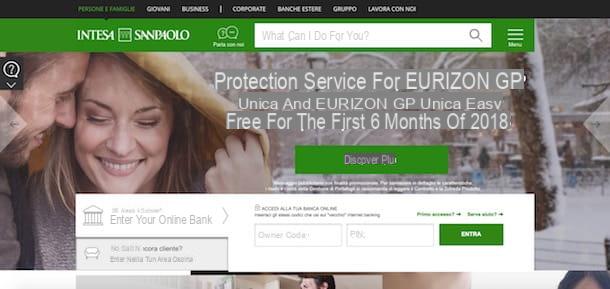
Clientes de Intesa Sanpaolo podem acessar sua conta à ordem online após a criação de um código PIN, o que pode ser feito através do aplicativo Intesa Sanpaolo Mobile ou através da O-Key de plástico. O procedimento leva alguns minutos, mas é necessário ter o número do cliente e uma conexão à Internet disponível.
Para acessar sua conta corrente online no Intesa Sanpaolo pela primeira vez, acesse o site do banco e clique no item Primeiro Acesso e aperta o botão log in relativas ao tipo de conta ativa. Se você é um cliente particular e possui a chave de plástico, insira seus dados nos campos Código do cliente e Número de telefone celular (o mesmo indicado no contrato) e clique no botão Continuando, em seguida, insira um Código PIN cinco dígitos e siga o assistente de criação.
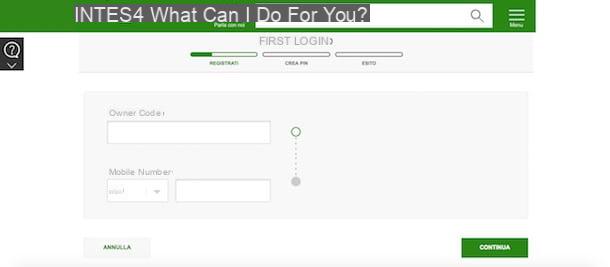
Se você não tiver a chave de plástico, deverá fazer o login pela primeira vez por meio do aplicativo móvel. Em seguida, baixe o aplicativo Intesa Sanpaolo Mobile disponível para Android, iOS e Windows 10 Mobile, inicie-o e digite seu código de cliente no campo Código do cliente, então insira o seu número de celular, criar uma Código PIN de cinco dígitos e digite o Código de verificação recebido via SMS para completar o procedimento.
Se a conta pertencer à sua empresa ou você for uma pessoa jurídica, para criar um PIN de acesso insira seus dados nos campos Código do proprietário e Crie seu código PIN de 5 dígitos, digite o código de seis dígitos que você vê no bastão de plástico no campo Código O-Key, Clique no botão Continuando e siga o assistente.
Após criar seu código PIN, conectado à página principal do site do Intesa Sanpaolo, insira seus dados nos campos Código do cliente e PIN e clique no botão Entra. Se você ativou o serviço O-Key Smart que substitui a chave de plástico, como medida de segurança, será solicitado que você abra o aplicativo Intesa Sanpaolo Mobile e insira seu código PIN no campo Insira seu PIN, após o que poderá aceder à sua conta à ordem online, consultar o saldo, as últimas movimentações e aceder aos serviços disponíveis.
Se em seu smartphone você ativou a opção de acesso via sensor de impressão digital (ou reconhecimento facial, se você tiver um iPhone X), você pode acessar sua conta e autorizar o acesso de seu computador simplesmente iniciando o aplicativo Intesa Sanpaolo e tendo sua impressão digital (ou seu rosto) reconhecida no telefone. O mesmo se aplica à autorização das várias transações de pagamento.
Faça login na sua conta online com o BNL
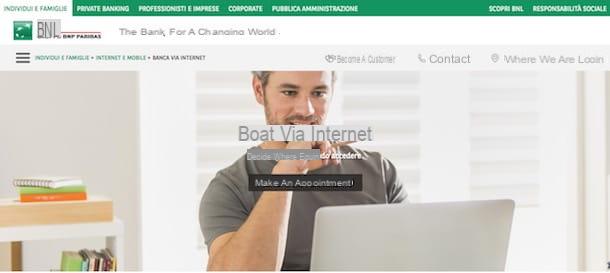
La BNL (Banca Nazionale del Lavoro) disponibiliza o serviço aos seus clientes internet banking, que permite verificar as relações bancárias e operar de forma independente e sem limites de tempo. Através de um computador e de uma ligação à Internet, é possível aceder à sua conta à ordem online, consultar o saldo, os últimos movimentos e realizar operações como transferências bancárias ou pagamentos.
Se é cliente privado do BNL, pode activar o Internet Banking dirigindo-se à agência da sua zona: para encontrar a que está mais perto de si, ligue-se ao site bnl.it e clique no item Onde estamose, em seguida, insira seus dados nos campos Região, província, Município / Localidade e endereço e aperta o botão Pesquisa para ver o mapa com as agências em sua cidade. Para ativar o serviço, pode marcar uma consulta ligando para o número indicado ou dirigir-se pessoalmente à agência.
Depois de activar o serviço e de ter recebido a documentação necessária para aceder à sua conta através da Internet, aceda à página principal do site do BNL e clique no botão log in presente no canto superior direito. Agora, insira seus dados nos campos Número do cliente e PIN e aperta o botão Iniciar Sessão Entrar. Você pode encontrar o Número do cliente na documentação que foi entregue a você na agência no momento da assinatura do contrato que regula as relações remotas entre o cliente e o banco, enquanto o PIN de seis dígitos está disponível no envelope lacrado que foi entregue a você quando você abriu sua conta bancária.
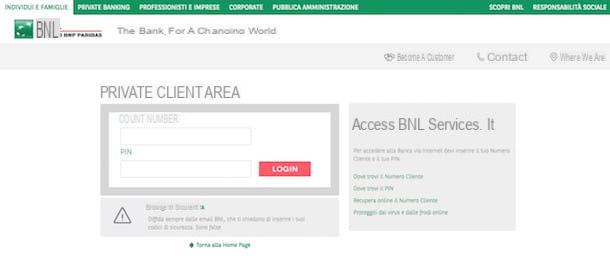
Se você não conseguir encontrar o número do cliente, pressione a opção na tela de login Recupere o número do cliente onlinee, em seguida, insira seus dados nos campos Código tributário e PIN e clique no botão Recuperar. Com o Internet banking, você também pode ativar o serviço Alerta SMS que, através de SMS grátis, o notificará de todos os movimentos efectuados na sua conta através da Internet.
Se você é um profissional ou tem uma empresa, pode acessar facilmente sua conta online conectando-se ao site business.bnl.it. Em seguida, insira seus dados nos campos Usuário (o número da licença encontrado no envelope do Supervisor), Estação (que você encontra indicado no contrato) e clique no botão log in, em seguida, digite o número PIN, presente no envelope do Supervisor recolhido na agência, no campo Palavra-passe e aperte o botão log in.
No primeiro login, você será solicitado a criar um novo código Usuário e um novo Senha, que substituirá os dados contidos no envelope do Supervisor. Para garantir um nível máximo de segurança, a senha expira mensalmente e você deverá alterá-la uma vez por mês.
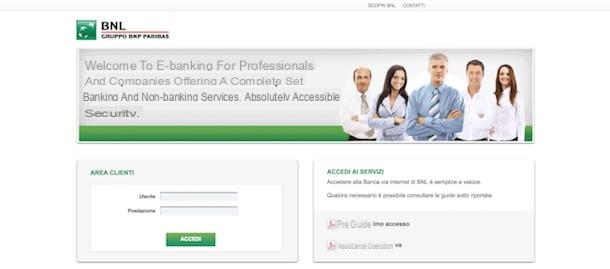
Também pode aceder à sua conta à ordem online do BNL através de smartphone (Android / iOS) e tablet (Android / iOS), descarregando a aplicação BNL gratuita. Após baixar e iniciar o aplicativo, insira seus dados nos campos Identificação do Cliente e PIN e toque no botão log in para entrar na sua conta. Este aplicativo também suporta o sensor de impressão digital, em seguida, permite o acesso à sua conta e a autorização de pagamentos por impressão digital.
Faça login em sua conta online com outros bancos
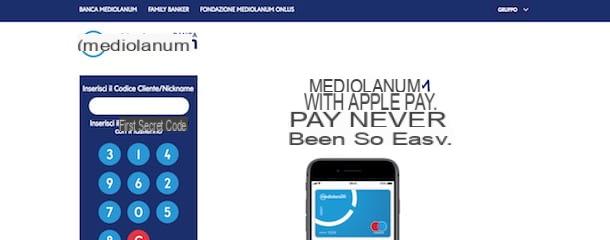
Se o seu banco não estiver listado acima, aqui está uma lista rápida de outros bancos que oferecem serviços de home banking com os respectivos procedimentos de acesso à conta à ordem online, tanto no caso de conta particular como de conta empresarial.
- Cariparma: para acessar sua conta corrente, pressione o botão Login do cliente e selecione seu banco de CA Cariparma, CA Carispezia e CA Friuladae selecione o tipo de conta corrente de Nowbanking privado, Nowbanking Pequenos Negócios, Banklink.Net e Nowbanking Corporate e insira seus dados nos campos Código de usuário / alias e Dados, digite o Palavra-passe usando o teclado visível na tela e clique no botão Entra. Se for o seu primeiro login, você pode clicar na entrada Guia no primeiro acesso e baixe o assistente com instruções detalhadas. Para acessar sua conta corrente online através de seu dispositivo móvel, você pode baixar o aplicativo Nowbanking disponível para dispositivos Android, iOS e Windows 10 Mobile.
- Ubi Banca: acesse o site do banco e clique no item Área do cliente presente no canto superior direito. Se você for um cliente particular, insira seus dados nos campos Código do cliente, Código de segurança e aperta o botão log in; se você tem uma conta empresarial, clique na opção Business Digital Banking e, no caso de Administrador, insira seus dados nos campos Código do cliente, Palavra-passe e aperte o botão Entra para entrar em sua conta, caso contrário, marque ao lado do item Usuário e insira seus dados nos campos Código do cliente, Usuário, Palavra-passe e clique no botão Entra para completar o login. Além disso, com o aplicativo Qui Ubi Banking (Android, iOS e Windows) você pode acessar sua conta via smartphone e tablet.
- Che Banca: na tela principal do site Che Banca, clique no botão Área do cliente presente no canto superior direito e selecione uma das opções disponíveis em Clientes particulares e Clientes empresariais: no primeiro caso, insira seus dados nos campos Código do cliente (o código de 9 dígitos que foi atribuído a você pelo banco quando você se tornou um cliente), Data de nascimento, Código de acesso e clique no botão Entra; no caso de clientes empresariais, se você for Administrador conta, insira seus dados de login nos campos Código do cliente e Palavra-passe e aperta o botão log in, enquanto se você for Usuário secundário selecione a guia relevante e insira seus dados nos campos Tanto, Código de usuário, Palavra-passe e aperte o botão log in para acessar a conta. Para acessar sua conta através de dispositivos móveis, você pode baixar o aplicativo para dispositivos Android e iOS.
- Banca Mediolanum: você pode acessar sua conta pressionando o botão log in no canto superior direito e insira seus dados no campo Digite o código / apelido do cliente, digite o Primeiro código secreto usando o teclado à esquerda e clique no botão log in. Agora, digite o Segundo código secreto e pressione o botão novamente log in E é isso. O aplicativo Mediolanum (Android, iOS e Windows) também está disponível para acessar a conta por meio de dispositivos móveis.
- Banco BPM: é o grupo nascido da fundação do Banco Popolare e do Banca Popolare di Milano. Se você é cliente do grupo Banco BPM, para acessar sua conta corrente, acesse o site Bancobpm.it e clique no item Acesso a áreas restritas presente no topo. Agora, se você é um cliente particular, clique na opção Internet Banking - Área Privada e insira seus dados nos campos Código de identificação e PIN, enquanto você tiver uma conta corrente empresarial, pressione no item Internet Banking - Area Imprese e insira seus dados nos campos e Código de usuário, Palavra-passe e clique no botão para a frente para continuar a operação de login. Você pode baixar o aplicativo gratuito YouApp para dispositivos Android e iOS e que permite acessar sua conta corrente também via smartphone e tablet.
- Widiba: para acessar sua conta Widiba via computador, pressione o botão Iniciar Sessão no canto superior direito, insira seus dados de login nos campos Nome de utilizador e Palavra-passe e clique no botão Entra Widiba. Se você tiver qualquer problema, pode ligar para o número gratuito 800.22.55.77, enquanto para acessar a conta online de smartphones e tablets, você pode baixar o aplicativo gratuito disponível para dispositivos Android, iOS e Windows 10 Mobile.
- Webank: se você é cliente do Webank, pode acessar sua conta corrente online via computador, conectando-se ao site do banco e clicando no item Login do cliente no canto superior direito, digite seus dados nos campos ID do usuário e Palavra-passe e aperte o botão Entra. Antes de fazer o login, você pode escolher se deseja fazer o login para Consultar e organizar o consultar. Alternativamente, você pode acessar a conta através do aplicativo móvel (Android, iOS, Windows 10 Mobile).
- Fineco: Na tela principal do site da Fineco, clique no botão log in localizado no canto superior direito, insira seus dados nos campos Código de usuário e Palavra-passe e aperta o botão log in para entrar na sua conta. Em caso de perda de seus dados, você pode clicar no item Códigos perdidos para recuperá-lo, mas se você for um novo cliente e precisar fazer o login pela primeira vez, clique na opção Ativar códigos e siga o procedimento de ativação. Ao baixar o aplicativo Fineco (Android / iOS) você também pode acessar sua conta à ordem via smartphone e tablet.
- Banca Sella: conectado ao site Banca Sella, pressione o botão amarelo log in presente no canto superior direito, digite seus códigos nos campos Insira seu código e Insira seu PIN e aperte o botão Confirmação acessar. Caso ainda não possua os códigos dos serviços online ou se for o seu primeiro acesso, clique nos itens Solicite-os agora e Ative-os agora e siga o assistente. Também está disponível o aplicativo para dispositivos Android, iOS e Windows 10 Mobile, que permite acessar sua conta à ordem via smartphone e tablet.
- Conta Orange: se você ativou a conta Ing Direct Orange, pressione o botão Clientes, insira seus dados nos campos Código do cliente e Data de nascimento e clique no botão para a frentee, em seguida, insira seu código PIN e faça login em sua conta. Ao baixar o aplicativo Ing Direct città (Android / iOS), você pode consultar seu saldo e seus movimentos também via smartphone e tablet.
Se você ainda não tem uma conta em banco e está procurando a solução que melhor atenda às suas necessidades, dê uma olhada na minha postagem sobre a melhor conta corrente online: Tenho certeza de que será muito útil.
Como acessar a conta corrente online

























